Cómo crear una lista de comestibles o compras en Recordatorios en iPhone, iPad y Mac
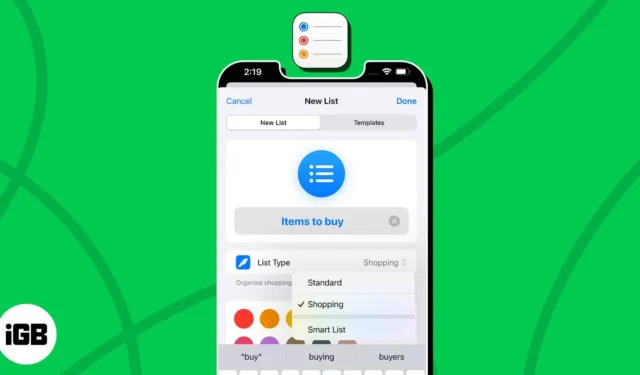
Prepárate para dominar el arte de la gestión de tareas. Con iOS 17 y macOS Sonoma, Apple nos ha bendecido con la categorización automática en la aplicación Recordatorios. Es una función que puede clasificar automáticamente sus recordatorios de compras en categorías según su contenido. Esto puede hacer que sea mucho más fácil encontrar las tareas que necesita y también mantener una pestaña de lo que ha completado.
En esta guía, demostraré cómo puede aprovechar la categorización automática para crear una Lista de comestibles o de compras en Recordatorios en iPhone, iPad y Mac.
- ¿Qué es la categorización automática en Recordatorios?
- Cómo crear una Lista de compras en Recordatorios en iOS 17 y iPadOS 17
- Cómo crear una Lista de compras en Recordatorios en macOS Sonoma
- Beneficios de la categorización automática en la aplicación Recordatorios
¿Qué es la categorización automática en la aplicación Recordatorios?
La categorización automática en Recordatorios es una función que asigna automáticamente categorías o etiquetas a las tareas de recordatorio. A medida que un usuario crea una nueva lista de compras o compras, el sistema de categorización automática analiza el contenido del recordatorio en función de palabras clave, frases y contexto.
- Suponga que se está quedando sin artículos esenciales para el hogar y planea reabastecer su suministro; Los recordatorios pueden ser útiles.
- Al crear una lista de compras, simplemente agregue los ingredientes que desea comprar. Tan pronto como presiones Devolver, el producto respectivo se clasificará en una nueva sección.
- Por ejemplo, si agrega «Jabón» a la lista, se incluirá debajo de «Artículos para el hogar».
Para mí, es algo sorprendente, ya que funciona perfectamente incluso para el primer elemento que agregas a la lista. Por lo tanto, es seguro asumir que esta lista no se trata de una secuencia u orden y se trata de categorías.
Cómo crear una Lista de compras en Recordatorios en iOS 17 y iPadOS 17
- Inicie Recordatorios en su iPhone → Toque Agregar lista en la parte inferior derecha.
- Introduzca un nombre para su lista.
- Acceda al menú desplegable de Tipo de lista → Seleccione Compras .
En algunas regiones, es posible que vea Comestibles en lugar de Compras.
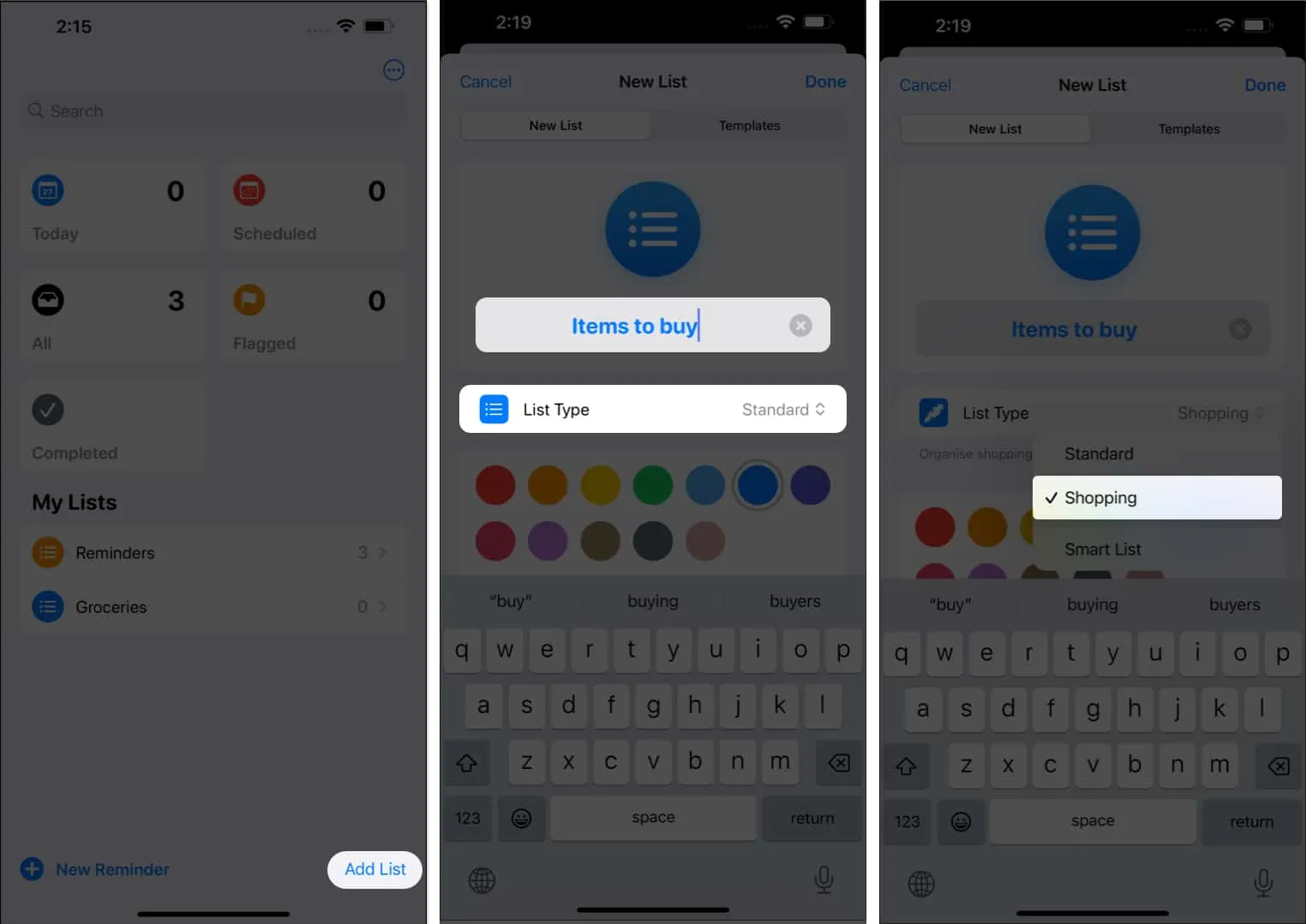
- Si lo desea, elija un color y un icono para su Lista.
- Selecciona Listo una vez que estés listo para continuar.
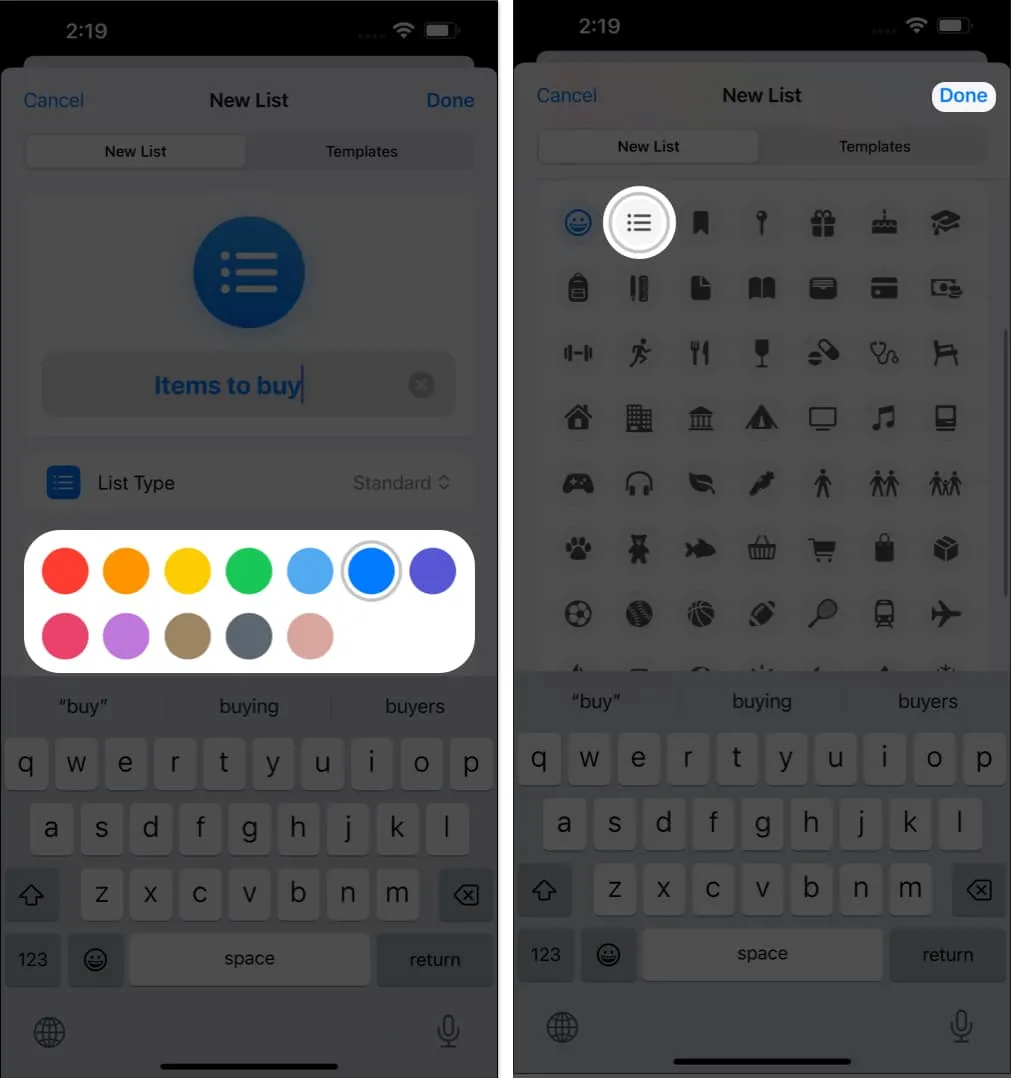
- Ahora, seleccione Nuevo elemento en la esquina inferior izquierda.
- Cree una nueva tarea y elija Volver desde el teclado.
Por ejemplo, creé una tarea llamada Champú y se inscribió automáticamente en la categoría Cuidado personal y salud .- Repita lo mismo para tantos productos como desee.
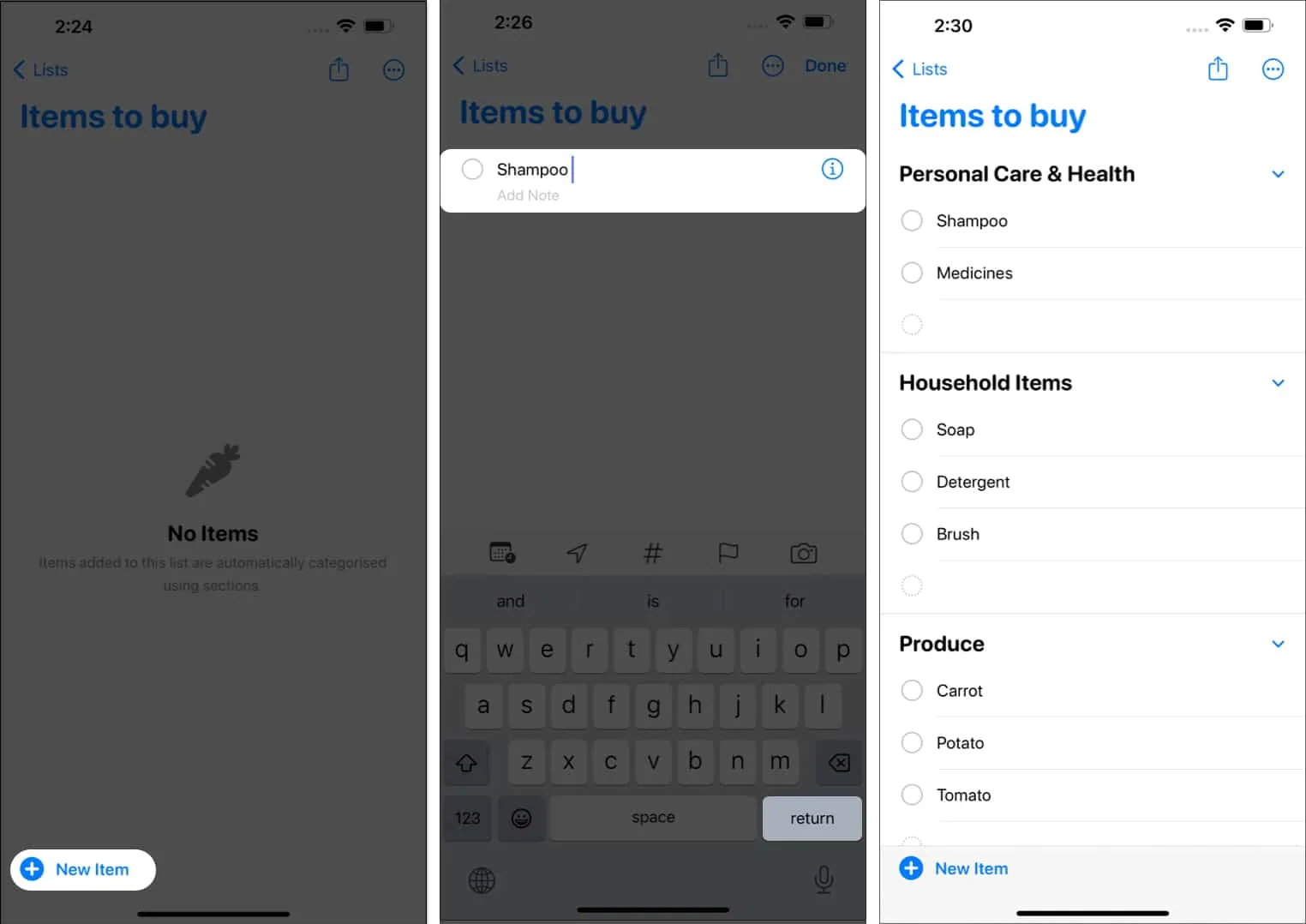
- Eventualmente, se asignará una categoría a cada tarea.
- En cada categoría, hay un espacio vacío para agregar tareas adicionales.
- Cuando haya terminado, simplemente toque la tarea para marcarla como Completada .
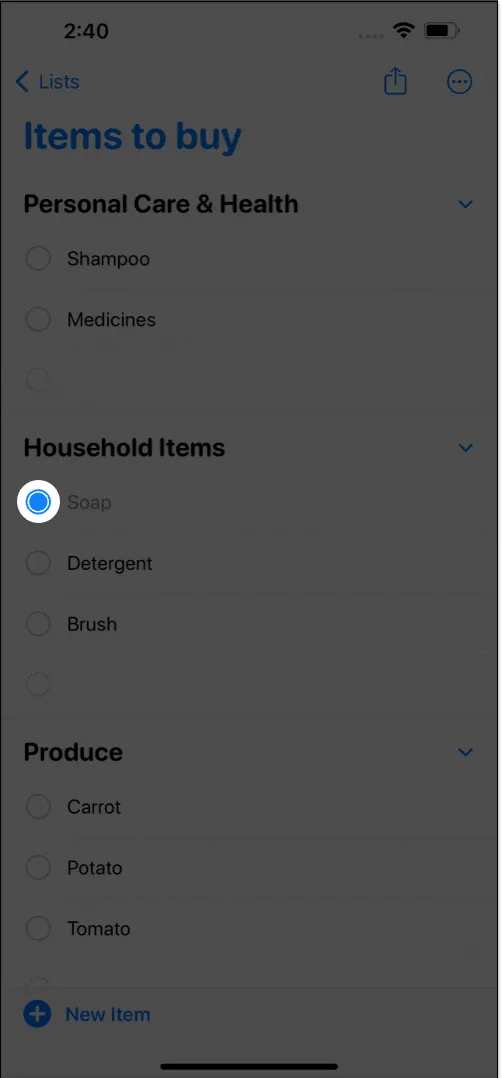
- Será redirigido automáticamente al menú Tareas completadas .
- Repita lo mismo para tantos productos como desee.
Cómo crear una Lista de compras en Recordatorios en macOS Sonoma
- Inicie Recordatorios en su Mac.
- Haga clic en la opción Agregar lista en la esquina inferior izquierda.
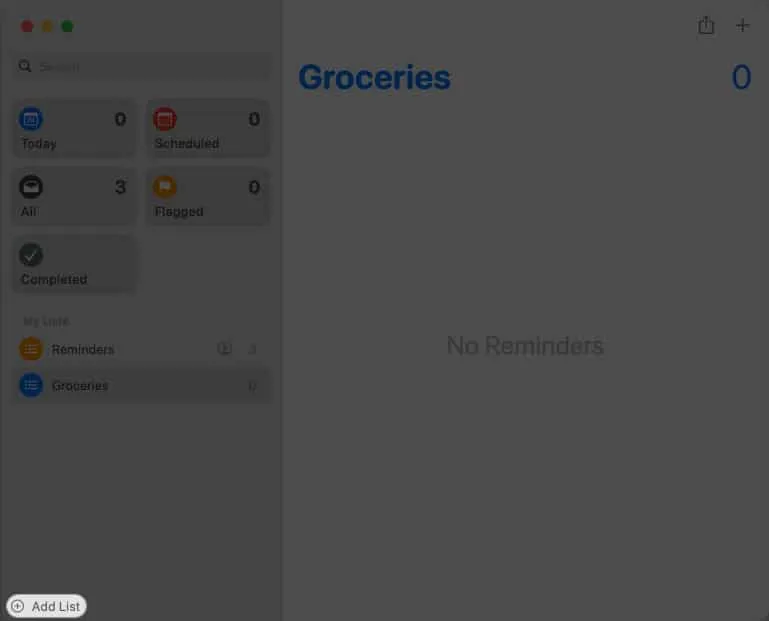
- Ahora, puede nombrar su lista, agregar colores y elegir íconos según sus preferencias.
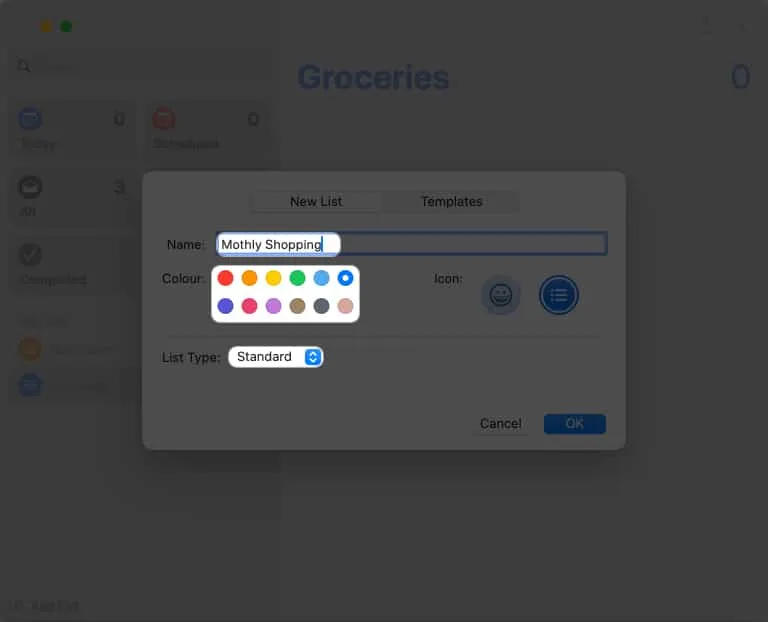
- Accede al menú desplegable de Tipo de lista y selecciona Compras .
- Haga clic en Aceptar para comenzar con la categorización automática.
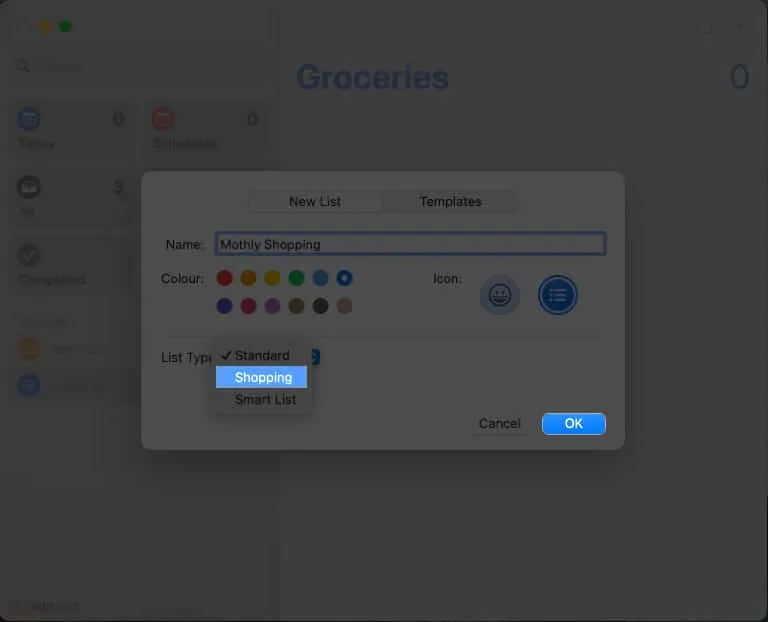
- Seleccione el icono (+) para agregar una nueva tarea.
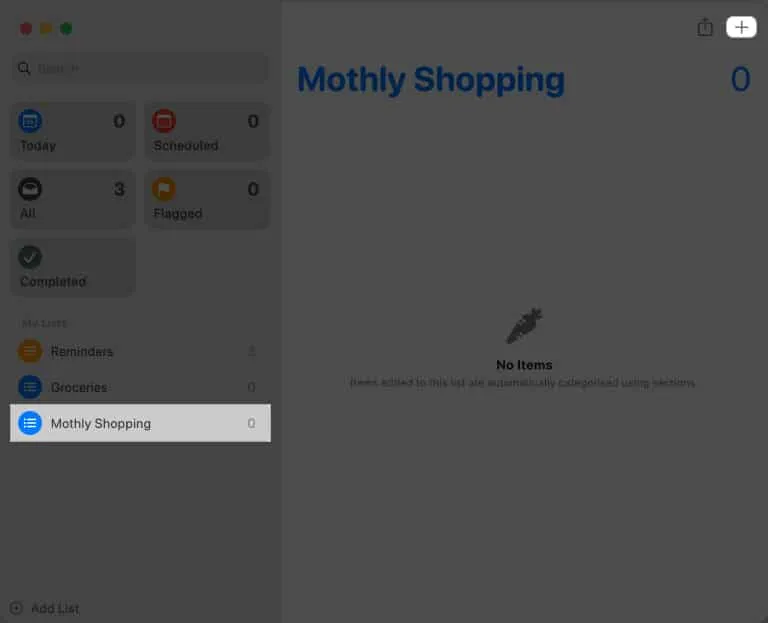
- Sigue el método tradicional para crear y personalizar una tarea y pulsa Retorno .
Demostré el proceso ingresando Soap .
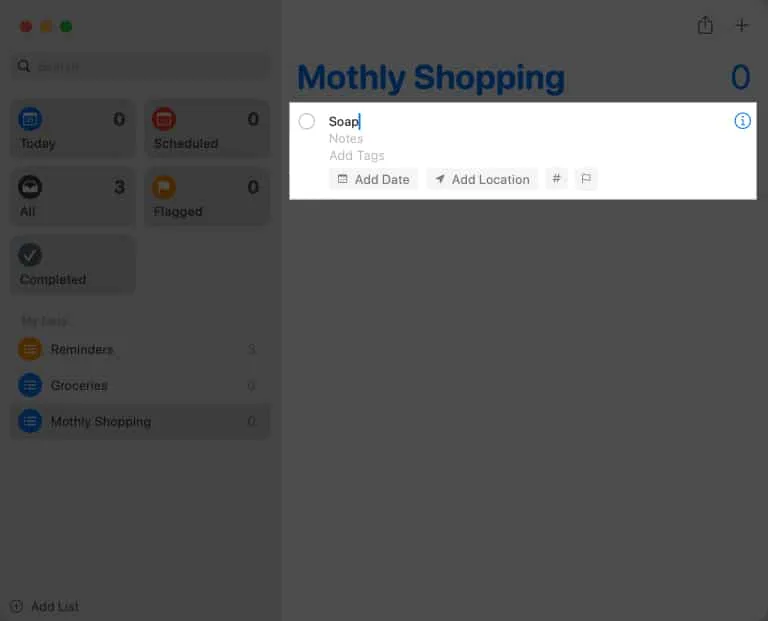
- El sistema categorizará automáticamente la tarea respectiva cuando esto ocurra.
En este escenario, se trata de artículos para el hogar . - Repita lo mismo para diferentes elementos.
- Cada tarea creada se incluirá en la categoría correspondiente.
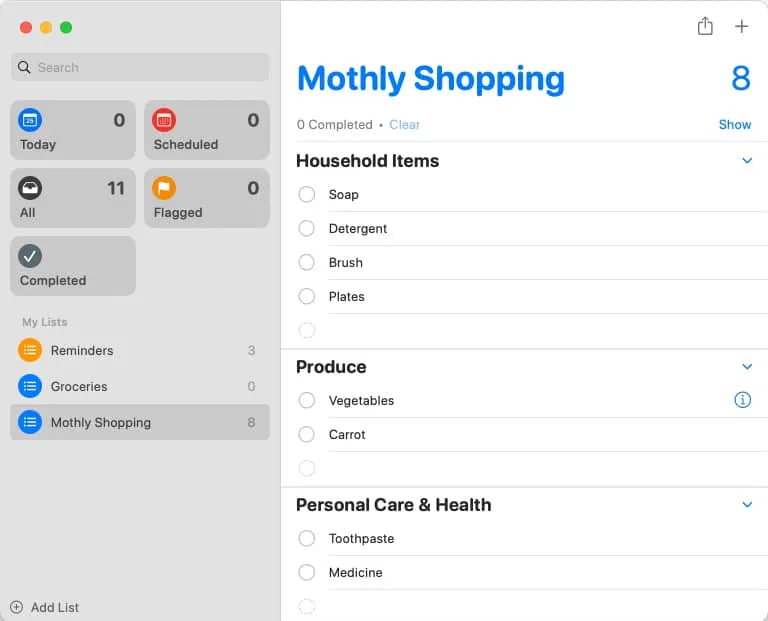
- Puede modificar aún más la categoría predefinida a su voluntad haciendo clic en el título.
Renómbralo como quieras. - Cada categoría tiene un lugar vacío dedicado para aquellas tareas adicionales que desee agregar más adelante.
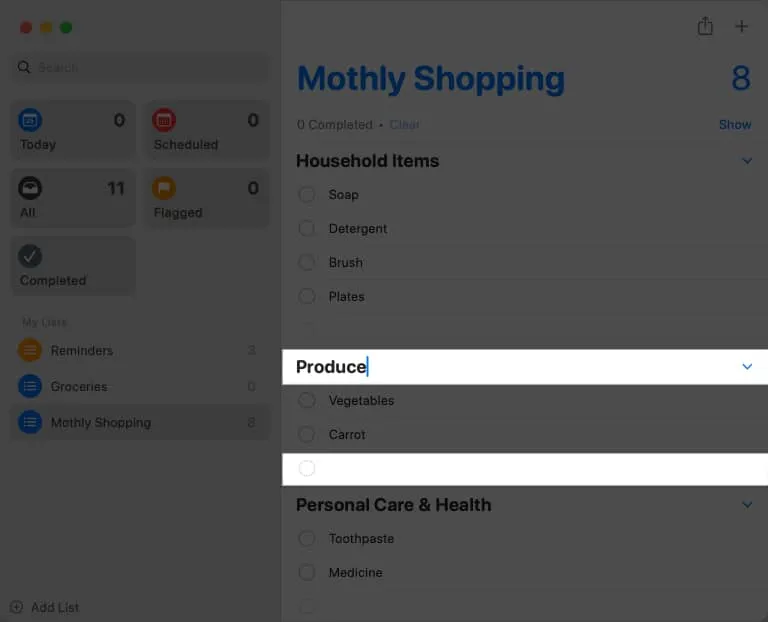
- Cada tarea creada se incluirá en la categoría correspondiente.
- Cuando haya terminado, no olvide hacer clic en las tareas para marcarlas como Completadas .
¡Es así de simple! Ahora, puede administrar sin esfuerzo su lista de tareas pendientes sin tener que preocuparse por una tarea faltante.
Beneficios de la categorización automática en la aplicación Recordatorios
En Recordatorios, la categorización automática ofrece algunos beneficios para aquellos que buscan organizar sus tareas de compras de manera más eficiente.
- Estas funciones permiten a los usuarios optimizar el flujo de trabajo y mejorar la productividad al clasificar automáticamente las tareas en categorías relevantes según su contexto o contenido.
- La categorización automática permite a las personas obtener una visión holística de sus tareas programadas agrupándolas, lo que permite una priorización más sencilla y una planificación eficiente.
- En general, la integración de la categorización automática en Recordatorios optimiza significativamente los procesos de administración de tareas , lo que permite a los usuarios abordar sus responsabilidades de manera efectiva con facilidad y precisión.
preguntas frecuentes
¿Puedo crear categorías personalizadas para mis recordatorios?
Por el momento, la aplicación Recordatorios no admite la creación de categorías personalizadas. Sin embargo, aún puede aprovechar las etiquetas para organizar aún más sus recordatorios en función de sus preferencias y necesidades únicas.
¿La categorización automática está disponible en todos mis dispositivos Apple?
Sí, la categorización automática se sincroniza a la perfección en todos sus dispositivos Apple siempre que haya iniciado sesión con el mismo ID de Apple, ya sea que use Recordatorios en su Mac, iPhone o iPad.
¡Organiza y olvida!
Adopte una organización y productividad perfectas con la categorización automática para Listas de compras en Recordatorios. Ahora, puede disfrutar de estar al tanto de sus listas de tareas con facilidad.
Gracias por leer. Por favor, deje sus pensamientos en los comentarios a continuación.



Deja una respuesta